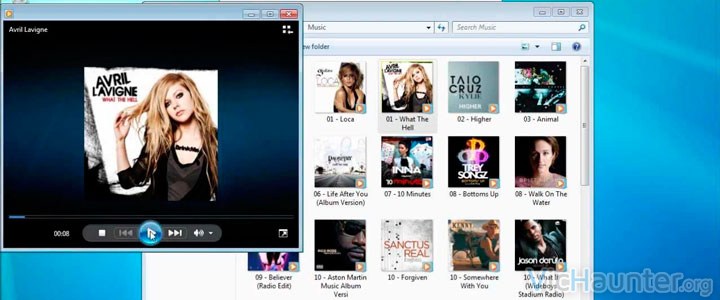Bueno, realmente esto te vale para cualquier windows en el que tengas Media Player, a no ser que te hayas instalado una versión lite, deberías poder poner carátulas en windows 7,8.1 y 10, e incluso xp mediante este reproductor.En Windows 10 es bastante posible que estés utilizando el reproductor del sistema por defecto, que en esta nueva entrega del sistema operativo es Groove, ya bien sea por comodidad, o simplemente por que te gusta la interfaz y no necesitas programas más avanzados para escuchar tu música.
Me gustaría dejar claro que Groove no edita información metadata directamente, y que lo único que podemos hacer con él es hacer click derecho sobre los álbumes o canciones y darle a recuperar información de internet, el programa solito nos buscará todos los datos y carátula, y de que estén en la base de datos general dependerá que nos aparezcan o no.
Cómo poner carátulas a nuestra música en mp3 con Windows 10
Para poder realizar esto podemos o bien irnos a software de terceros como Mp3Tag, que funciona bastante bien, pero lo que nos interesa es no depender de otro software que no esté en nuestro sistema operativo, por eso lo haremos con Windows Media Player, que aunque te pueda parecer raro sigue estando en el sistema, pero no es el reproductor de música principal a no ser que tú lo configures. Si prefieres saber cómo poner carátulas al mp3 con iTunes ya hablamos de eso en otro artículo.
Como vamos a utilizar el software de Microsoft que lleva varias versiones de windows a sus espaldas, podemos hacerlo en cualquier windows desde xp hasta 10 con la versión correspondiente que tengamos instalada del reproductor. Tenemos dos formas, la forma sencilla y la manual por lo que las vamos a ver por separado.
Añadir carátulas a nuestros mp3 automáticamente con Windows Media Player
Para realizar esto simplemente tendremos que entrar en WMP, que lo podemos buscar en el menú inicio, y una vez nos muestre toda nuestra música, podremos hacerlo de la siguiente forma:
- Haremos click derecho en cualquier álbum
- En el submenú le daremos a Actualizar la información del álbum
Después de unos segundos veremos que pasará de ser un álbum sin información ni carátulas, a tener las dos cosas.

Añadir carátulas a nuestros mp3 de forma manual con Windows Media Player
Este otro método podemos aplicarlo en caso de que no se actualize la información de nuestro álbum, o simplemente por que la carátula no aparece o es errónea. Para añadir de forma manual la carátula hay que hacerlo de una forma un tanto curiosa, pues no tiene un botón para poder seleccionarla.
- Abriremos el Media player y nos iremos a la lista de álbumes
- Iremos a nuestro pc, a la carpeta en la que esté la carátula, o bien abriremos el navegador y la buscaremos.
- Haremos click derecho sobre el archivo con la carátula, o sobre la imágen del navegador y le daremos a copiar.

- Volveremos a Windows Media Player y encima del álbum haremos click derecho > Pegar carátula del álbum


Es posible que nos dé un error de que está siendo usada la canción, es problema de permisos, simplemente aceptaremos y veremos como en un momento aparecerá ya la carátula correctamente.
Como ves no es necesario descargar la carátula, simplemente con copiar la imágen sin guardarla en tu pc será suficiente. Puedes echar mano al buscador de imágenes de Google para encontrar cualquier carátula o cover. Igual que lo haces con los álbumes puedes hacerlo con las canciones de forma independiente, por lo que si tienes un recopilatorio y una canción de cada disco no tendrás problema, simplemente entra en el álbum y pégalas una por una.
¿Tienes la música bien organizada? ¿Cómo le pones tú las carátulas?